TPM 2.0 açma nasıl yapılır? Windows 11 TPM 2.0 zorunluluğu nedir?


Microsoft Windows 11 kullanıcıları için TMP 2.0 açma özelliğini aşama aşama anlatmıştı. Windows 11’e geçmek isteyen bazı kullanıcılar TPM 2.0’ın aktif olmaması nedeniyle sürümü kullanmada problem yaşadı. Peki, tam olarak TPM 2.0 nedir, Windows 11 TPM 2.0 açma nasıl yapılır?


Bilgisayar kullanıcıları yeni sürümlere geçtikleri dönemde bazı farklı sorunlarla karşı karşıya kalabiliyor. Windows 11 kullanmaya başlayacak olan kişiler TPM 2.0’a sahip olmadığı takdirde benzer bir problem ile yüzleşti. Peki, bu sorun nasıl giderilecek?
WİNDOWS 11 TPM 2.0 ZORUNLULUĞU NEDİR?
İngilizce bir kısaltma olan “TPM”‘nin açılımı “Trusted Platform Module“, yani Türkçesiyle “Güvenilir Platform Modülü”‘dür. Donanım güvence altına almak için tasarlanan bu mikrodenetleyici, entegre şifrelenmiş haberleşme yolunu kullanır. TPM 2.0 modülü anakartta mevcutsa donanımlar şifrelenmiş bir yazılımsal korunma altına alınır.
Son 5 yılda sevk edilen bilgisayarların çoğu Güvenilir Platform Modülü sürüm 2.0'i (TPM 2.0) çalıştırabilirsiniz. TPM 2.0, güvenlikle ilgili özellikler için Windows 11'içalıştırmak için gereklidir. TPM 2.0, Windows 11'de kimlik koruması için Windows Hello BitLocker gibi çeşitli özellikler için kullanılır.
TPM 2.0 AÇMA NASIL YAPILIR?


Cihaz Ayarlar > Güvenliği & Güncelleştirme > Windows Güvenliği > çalıştırma
Bu ekranda Güvenlik işlemcisi bölümünü görmüyorsanız bilgisayarınızda TPM devre dışı bırakılmış olabilir. Daha fazla bilgi için TPM'yi etkinleştirme veya yönergeler için bilgisayar üreticinizin destek bilgilerini kontrol edin. ve TPM'yi etkinleştirmeniz gerekir. BIR TPM'yi etkinleştirdiğinizde, bir sonraki adımı tamamlayarak bunun bir TPM 2.0 olduğunu doğrulayın.
Güvenlik işlemcisi altında Güvenlik işlemcisi ayrıntıları seçeneği görüyorsanız, bunu seçin ve Belirtim sürüm 2.0 olduğunu doğrulayın. 2,0'dan küçükse, cihazınız 11 gereksinimlerine Windows karşılamıyor.
Seçenek: Microsoft Yönetim Konsolu'nu kullanma
[ Windows Tuşu ] + R tuşlarınabasın veya Çalıştır'ı başlat'>seçin.
"tpm.msc" (tırnak işareti kullanma) yazın ve Tamam'ı seçin.
"Uyumlu TPM bulunamadı" diyen bir ileti görüyorsanız, bilgisayarınızda devre dışı bırakılmış bir TPM olabilir. Daha fazla bilgi için TPM'yi etkinleştirme'ye bakın veya TPM'yi etkinleştirme yönergeleri için bilgisayar üreticinizin destek bilgilerini kontrol edin. TPM'yi etkinleştirdiğinizde, bir sonraki adımı tamamarak bunun bir TPM 2.0 olduğunu doğrulayın.
TPM'nin kullanıma hazır olduğunu onaylayan bir ileti görüyorsanız, BUNUN 2.0 olduğunu doğrulamak için TPM Üretici Bilgileri'nin altında Belirtim Sürümü'ne bakın. Cihaz 2,0'dan küçük bir gereksinimle karşılamıyorsa 11 Windows karşılanmaz.


SON DAKİKA
EN ÇOK OKUNANLAR

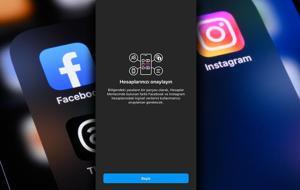
Hesaplarınızı onaylayın hatası çözümü: Instagram ve Facebook hesaplarınızı onaylayın uyarısı nedir?

Çamaşır Makinesini Kim İcat Etti? Çamaşır Makinesi Hangi Yılda, Ne Zaman Bulundu?

Radyoyu Kim İcat Etti? Radyo Nasıl ve Ne Zaman İcat Edilidi?

Uçağı Kim İcat Etti? İlk Uçak Ne Zaman, Nasıl Bulundu? Uçağın Mucitleri Kimdir?

Televizyonu Kim İcat Etti? Televizyon İlk Nerede, Ne Zaman Ortaya Çıktı?










